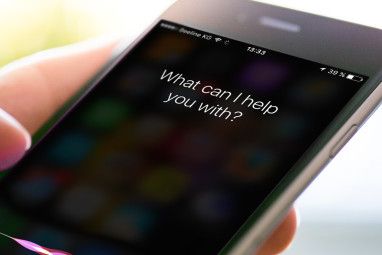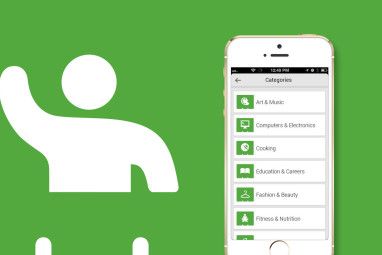如果您发现自己要处理大量的PDF文件,那很自然,不久之后您会想要除Apple基本iBooks之外的其他东西。 iBooks提供了一个不错的阅读界面,但是如果您希望通过iPad注释,编辑或签署文档,它的价值就会逐渐降低。
Evernote与其他许多第三方工具一样,具有可靠的PDF集成您可能已经在使用的第三方服务,例如Google Drive,Dropbox和其他服务,但其中一些功能甚至没有以下应用程序之一的免费版本一样具有丰富的功能。
真正的超级用户,请坚持到最后,然后我将展示我最喜欢的PDF阅读器,用于编辑,注释和签名文档。
Adobe Reader(免费)
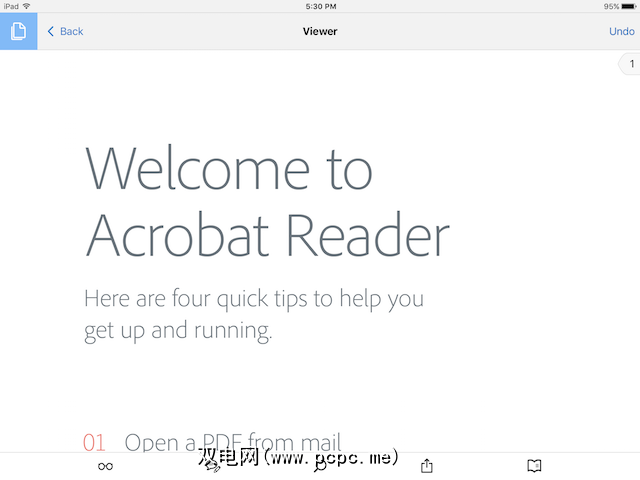
桌面版经常被批评为过于and肿和不必要,但在iOS上,Adobe Reader轻巧,敏捷并且充满了惊人的功能。您可以在应用程序内显示一系列PDF文件,注释,突出显示,创建可填写的表格,密码保护文件和对文件进行电子签名。
Adobe Reader拥有您想像中的所有内容一个高级的PDF阅读器应用程序,而您中的一些人可能不知道自己是否需要。
文本重排功能可以为您提供更好的上下文搜索功能(这在其他高级PDF阅读器中很常见)。我最喜欢的您甚至可以在Adobe Document Cloud上添加书签,注释或共享和同步您发现的内容,而无需花一分钱。
该应用程序本身是免费的,但是如果您需要一些更高级的编辑和创建功能,
iAnnotate PDF($ 9.99)
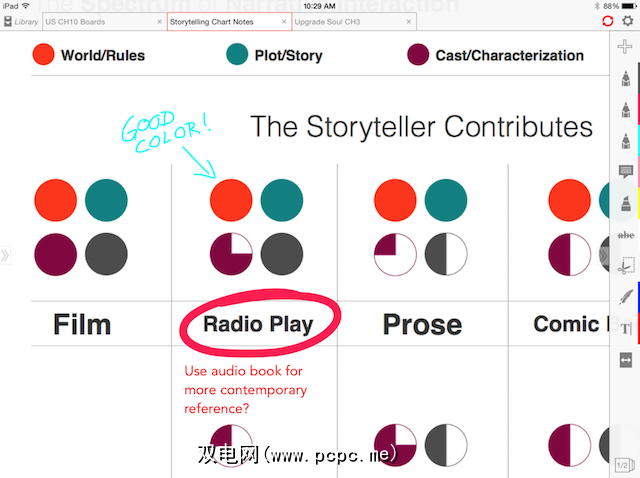
从表面上看,iAnnotate看起来像该列表中其他阅读器的功能不太丰富的版本,这可能是一个公平的评估。
与大多数读者一样,您可以打开和编辑PDF文档,但没有一个工具可以为您提供通过绘图,突出显示,加下划线或划线来标记文档的工具,文本的方式与iAnnotate完全相同。
我最喜欢的功能是选项卡式浏览。与大多数PDF阅读器不同,我现在可以在文档之间来回切换而无需关闭它们。
连续滚动视图也很不错,因为在下一页加载时,等待那些烦人的毫秒数开始变得相当麻烦。
Foxit PDF(免费)
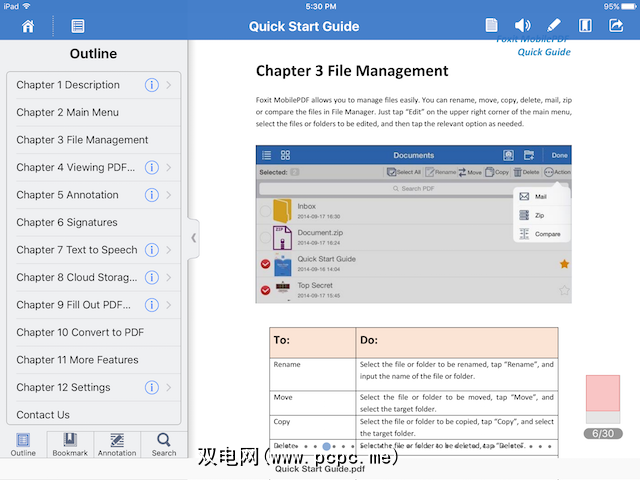
Foxit是一种流行的台式机阅读器,在移动设备上表现出色。几年前,我们甚至撰写了有关Linux版本的文章。
此PDF阅读器可以处理(并允许您创建)受密码保护的PDF,以提高安全意识,并提供一些非常酷的选项(例如手绘)绘图,便利贴以及所有更好的PDF阅读器所期望的所有注释和文档签名功能。
此外,福昕提供了压敏墨水(PSI)技术支持,可确保准确签名或带注释的文档上的笔出血和边缘。简而言之,它具有压敏性,看上去更像是用真笔在文件上签名的。
兼容性也是关键卖点。在该应用程序中,除了来自iTunes,电子邮件,Safari等的标准PDF文件外,您还可以查看Word,Excel,Powerpoint和图像文件。完成笔记并添加便笺后,您可以上传到云中进行备份或安全存储。
PDFpen 2($ 19.99)
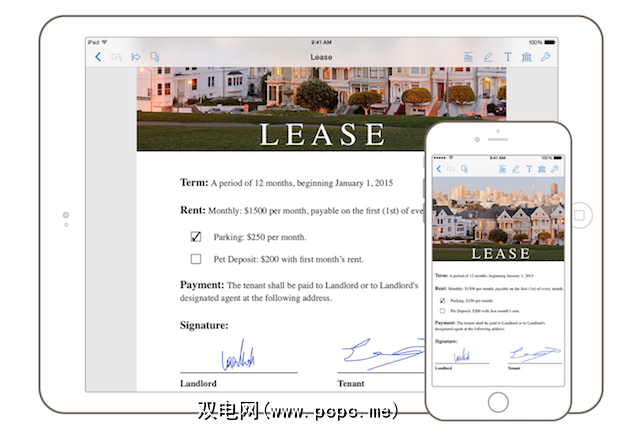
iOS版本的PDFpen,我想指出的是,台式机版本为75美元。
购买PDF阅读器和编辑器价格不菲,但这是功能最丰富的选项,并且具有大量功能,如果您发现自己消化了大量的PDF文件,将使工作变得更加轻松。也就是说,对于普通用户和某些高级用户来说,这可能是过大的选择。
云集成是处理大量PDF时所处的位置,而PDFpen在这里并不令人失望。通过轻松集成到Google Docs,Dropbox,Evernote,iCloud Drive等服务,您始终可以轻松获取要检索的文件。与大多数使用云存储的PDF阅读器不同,您实际上不必检索文档即可使用PDFpen。相反,您可以直接从Dropbox,iCloud或其他地方阅读它们。
PDFpen中的注释工具是首屈一指的。实际上,您无需过多考虑即可编辑,更改或签名,而不再是PDF阅读器,而更多地是印刷页面。这些工具直观且易于查找,导航也很简单,并且如果您确实遇到了麻烦,则帮助部分足以使您摆脱所发现的任何卡纸。
这可能是市场上最好的PDF阅读器,但是,如果您对价格敏感或担心功能太多,那么还有更好的选择……
热门推荐:PDF Expert 5($ 9.99)< /
我将最好的留到了最后。在这一类别中,PDF Expert是我的不二之选。虽然它不是最便宜的,但确实可以省很多钱。在我看来,这是除了最高级的高级用户以外的所有用户的最佳选择。
对于PDF高级用户,其中的主题是相同的:组织,注释和出色的阅读能力经验。 PDF Expert提供了所有这些以及更多功能。
不仅可以在边栏中添加收藏夹,还可以列表或缩略图的形式查看文件,按多个类别排序,查看最近访问的文档,标记并为每个文件加上标签,或使用相当出色的搜索功能。如果您在PDF Expert中拥有PDF文件,则不会丢失它。
注释和编辑与任何顶级PDF阅读器都一样。 PDF Expert不仅提供注释,还提供文档签名,表单创建以及相当方便的“客户签名"功能,该功能不会将签名保存到设备中。当然,我在PDF专家中发现的唯一真正缺陷与签名功能有关。由于某些奇怪的原因,您必须在签名时按住屏幕,这有点尴尬。希望在以后的更新中将其删除。
对于阅读,水平和垂直页面滚动是无缝的。它还提供了夜间/白天模式以及棕褐色模式,可帮助您在深夜从屏幕上消除蓝调。事实证明,这使您阅读时更容易入睡。
云集成是PDF Expert的另一个亮点。 iCloud,Dropbox,Google Drive,Windows SMB,SugarSync,Box,Office 365,Sharefile,Skydrive等都可用,因此您可以将PDF发送或存储到任何主要的云服务。
您如何在iPad或iPhone上使用PDF?是否有您认为被冷落的PDF阅读器?在下面的评论中让我们知道。